Wix Restaurants: Ek Restoran Konumları Ayarlama (Yeni)
8 dk.
Bu makalede
- 1. Adım | Yeni restoran konumları ekleyin
- 2. Adım | Yeni restoran konumlarınıza menüler ekleyin
- 3. Adım | Her konum için online siparişleri ayarlayın
- 4. Adım | Yeni konumunuzda sipariş kabul etmeye başlayın
- SSS
Birden fazla konumda faaliyet gösteren bir restoranın online siparişleri ve rezervasyonları yönetebilmesi için bir yol gerekir. Wix Restaurants Sipariş (Yeni) uygulamasıyla her konumun kendi menüsü, online sipariş ayarları ve iletişim bilgileri olabilir.
Sitenizi ziyaret eden müşteriler kendi istedikleri konumu seçerek gel al servis veya adrese teslimat siparişi verebilirler.
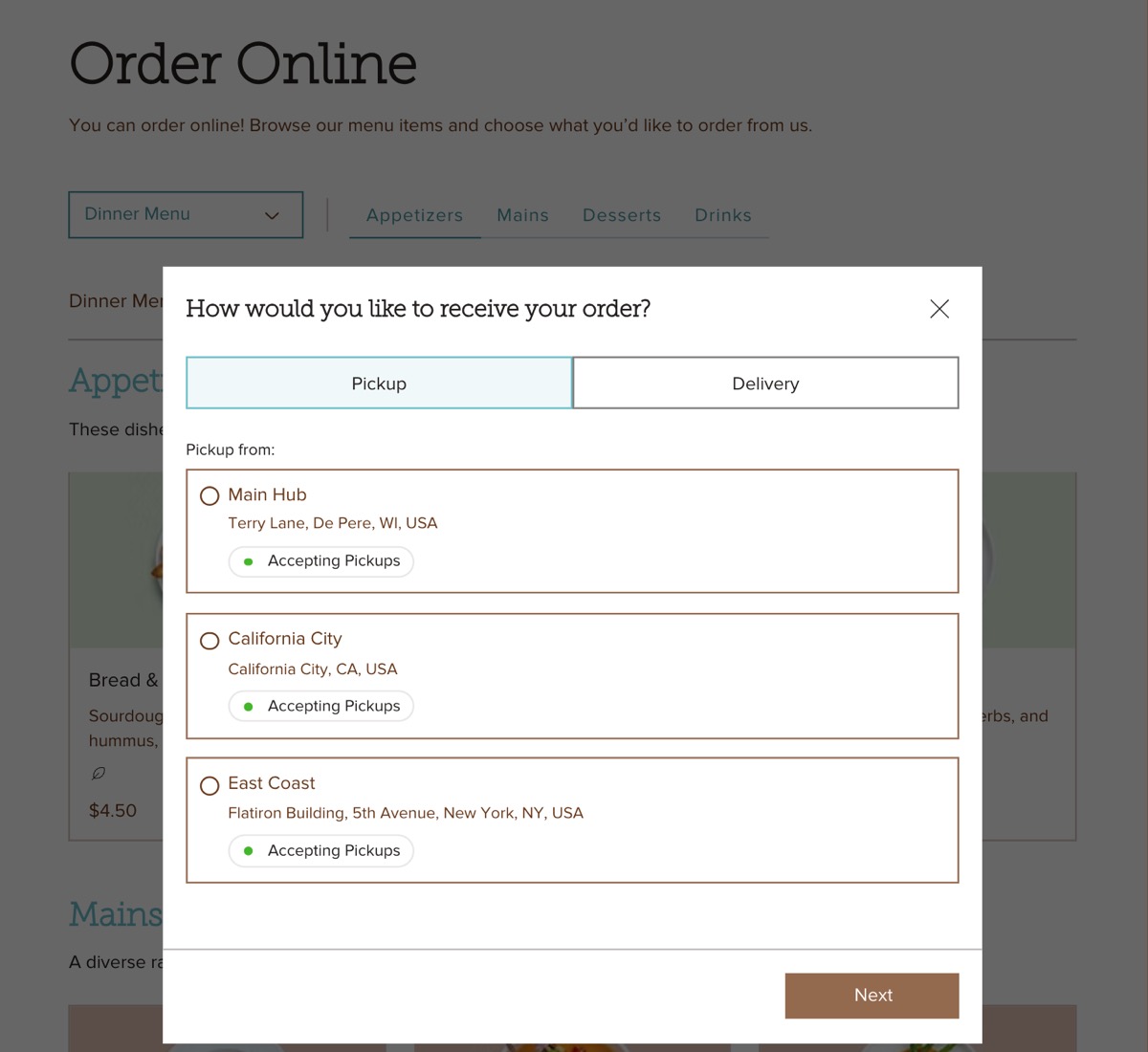
1. Adım | Yeni restoran konumları ekleyin
Öncelikle restoran konumlarınızı ekleyip menüleri özelleştirin ve her biri için online siparişleri ayarlayın.
Yeni bir restoran konumu eklemek için:
- Sitenizin kontrol panelindeki İşletme Bilgileri ayarlarına gidin.
- Konum ve İletişim Bilgileri yanından + İkinci Bir Konum Ekleyin'e tıklayın.
İpucu: İkinci konumu zaten eklediyseniz, + Yeni Konum Ekle'ye tıklayın. - Konum bilgilerini girin:
- Adres: Restoranınızın açık adresini yazmaya başlayın ve açılır menüden seçin.
- Konum adı: Restoran konumu için bir ad (şube adı) girin.
İpucu: Varsayılan konum adı adresinize göre belirlenir, ancak istediğiniz zaman buradan değiştirebilirsiniz. - Adres açıklaması (İsteğe bağlı): Müşterilerinizin sizi bulmasına yardımcı olmak için bir adres açıklaması (ör. arka kapı) girin.
- Yeni konumunuz için İletişim bilgileri (e-posta, telefon, faks) girin.
- (İsteğe bağlı) Saat Dilimi açılır menüsünden seçim yapın.
- Kaydet'e tıklayın.

2. Adım | Yeni restoran konumlarınıza menüler ekleyin
Konuma özel menüler oluşturun ve canlı sitenizde gösterin. Kampanya menülerinin online müsaitliğini ayarlayarak belirli günler, saatler veya tarihlerle sınırlayabilirsiniz.
Bir restoran konumuna menü eklemek için
- Sitenizin kontrol panelindeki Restoran Menüleri (Yeni) sekmesine gidin" target="_blank").
- Bir seçenek belirleyin:
Konum için yeni menü oluşturun
Mevcut bir menüyü çoğalt

İpucu:
Menülerinizi konuma göre filtrelemek için Konum açılır menüsüne tıklayın.

3. Adım | Her konum için online siparişleri ayarlayın
Her konuma kendi menüsünü atadığınıza göre artık sipariş ayarlarını özelleştirerek Gel Al ve Adrese Teslimat ayarlarını konum bazında düzenleyebilirsiniz. Müşteriler yalnızca bu hizmetler için belirlediğiniz saatler arasında sipariş verebilir.
Belirli bir konumda online siparişleri ayarlamak için:
- Sitenizin kontrol panelindeki Sipariş Ayarları sayfasına gidin.
- (Ek bir sipariş sayfanız varsa) Restoran Sipariş Ayarları altındaki açılır menüye tıklayın ve ilgili sayfayı seçin.
- Mevcut ayarları düzenleyin:
Zamanlama ve Müsaitlik
Karşılama yöntemleri

4. Adım | Yeni konumunuzda sipariş kabul etmeye başlayın
Artık yeni konumunuz için web siteniz üzerinden sipariş almaya başlayabilir veya manuel olarak girebilirsiniz.
Daha fazla bilgi için aşağıdaki başlıklara tıklayın:
Siparişleri manuel olarak girin
Siparişleri konuma göre yönetin

Sırada ne var?
- Order with Google entegrasyonu ile online siparişleri artırın.
- Mobil POS kullanarak restoran ögeleri satın (şimdilik yalnızca varsayılan restoran konumunuzda geçerlidir).
- Hazır e-posta ve SMS bildirimlerini kullanarak giden bildirimleri yönetin. SMS kotası konum bazında değil, site bazında uygulanır.
- Kişileri restoranınızı yönetmeye davet edin ve belirli konumlara atayın.
SSS
Birden fazla konumda restoran kurma hakkında daha fazla bilgi edinmek için aşağıdaki sorulara tıklayın.
Müşterilerim varsayılan sayfa yerine belirli bir konumu ziyaret edebilir mi?
Restoran konumlarını silebilir miyim?
"Sipariş Et" çubuğunu özelleştirebilir miyim?
Bir menüyü birden fazla konuma atayabilir miyim?
Bir menünün konumunu değiştirebilir miyim?
Canlı sitemde konum gösterme veya gizleme olanağım var mı?
Restoran Sipariş Ayarları sayfamdan bir konuma menü atayabilir miyim?
Sayfa tasarımını konum bazında özelleştirebilir miyim?
Geçmiş bir siparişe konum atayabilir miyim?



 tıklayın.
tıklayın.
 tıklayın.
tıklayın.






